Microsoftun Cortanası yakında iOS ve Androide gelecek

Microsoft, Cortana'nın iOS ve Android dahil diğer platformlara ulaşacağını ve tüketicilere Siri ve Google Now'a bir alternatif sunacağını söylüyor.

Ana anlık mesaj uygulamanız olarak WhatsApp ve Telegram gibi uygulamaları kullanabilirsiniz. Ancak, İnternetiniz işbirliği yapmadığında ve normal bir kısa mesaj gönderdiğinizde , telefonunuzla birlikte gelen mesajı kullanırsınız. Ancak zaten Signal kullanıyorsanız, uygulamayı ana SMS uygulamanıza dönüştürebilirsiniz.
Bu, varsayılan olarak açık olmadığından manuel olarak etkinleştirmeniz gereken bir seçenektir. Ancak iyi haber şu ki, çok uzun sürmeyecek. Yani, aceleniz olsa bile yapabileceğiniz bir şey.
Sinyali Varsayılan SMS Uygulamanıza Nasıl Çevirirsiniz?
Başlamadan önce, Signal üzerinden SMS göndermenin güvenli olmayacağını unutmayın. Bu , Signal kullanıcılarının birbirlerine gönderdiği mesajlar gibi mesajlarınızın şifrelenmeyeceği anlamına gelir . Mesajları gönderdiğinizde, göndermek üzere olduğunuz şeyin güvenli olmadığını hatırlatan açık bir kilit göreceksiniz.
Signal'i birincil kısa mesajınız yapmak için yapmanız gerekenler:
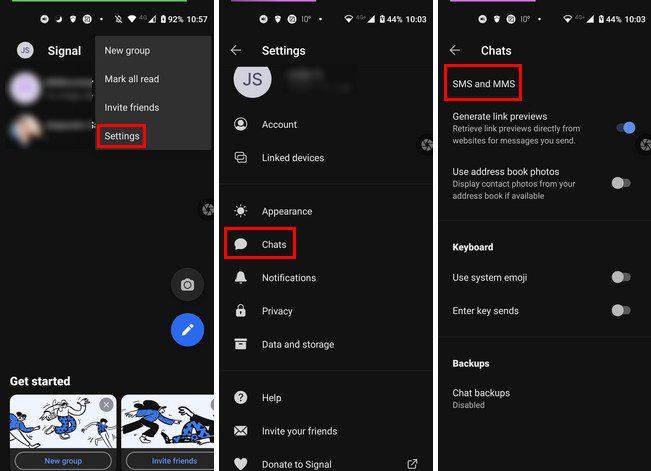
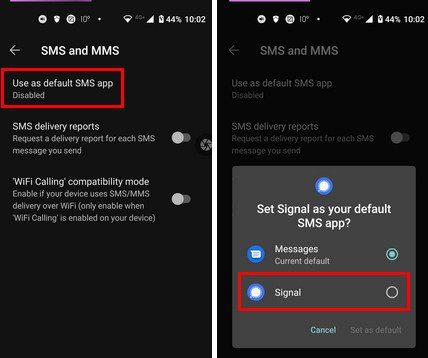
Signal'de birine mesaj gönderdiğinizde gönder düğmesi mavi olur, yani göndereceğiniz mesaj güvenlidir. Ancak, kişiniz Signal'de değilse, gönder düğmesi gri olur.
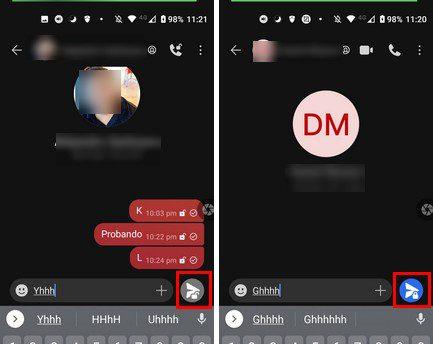
Bir kişinin gönder düğmesi maviyse, üzerine dokunun ve güvenli olmayan bir mesaj gönderme seçeneği görünecektir. Signal herhangi bir noktada mesaj göndermezse , sorunu çözmek için deneyebileceğiniz çeşitli ipuçları vardır.
Signal Üzerinden Mesaj Gönderme
Artık tüm mesajları gönderdiğiniz uygulama Signal olduğundan, bir mesaj gönderirken Signal'in sunduğu tüm özellikleri nasıl kullanacağınızı bilmek önemlidir. Örneğin, yalnızca bir kez görüntülenebilen bir görsel gönderebileceğinizi biliyor muydunuz? Bunu kamera simgesine dokunarak yapabilirsiniz ve göndermek istediğiniz görüntüyü seçtikten sonra daire içindeki oka dokunun.

Sağdaki resim simgesine dokunarak, fotoğraf kalitesinin ne olmasını istediğinizi seçebilirsiniz. Daha hızlı ve daha az veri kullanan Standart arasından seçim yapabilirsiniz. Yüksek seçeneği daha yavaştır ve daha fazla veri kullanır. En üstte, aşağıdakiler gibi şeyler yapmak için daha fazla seçenek göreceksiniz:

Aynı anda çeşitli kişilere göndermek istediğiniz bir mesaj varsa, bunu uygulamanın ana sayfasındaki kamera simgesine dokunarak yapabilirsiniz. Mesaj çubuğunun sağındaki oka dokunun ve göndermek istediğiniz kişileri seçin. Ardından resminizi ekleyin, düzenleyin ve mesajınızı ekleyin. Mesajı göndermek için sağ altta kilitli mavi gönder düğmesine dokunmanız yeterlidir.
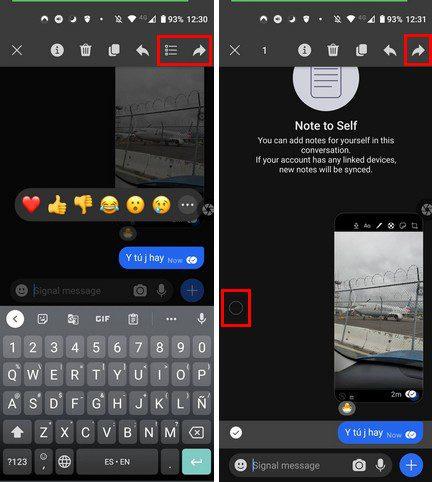
Bir mesajı iletmek için, iletmek istediğiniz mesaja uzun basın. En üstte, bir mesajı iletme seçeneği de dahil olmak üzere seçenekler göreceksiniz . Birden fazla mesaj iletmek istiyorsanız, yanında bir çizgi olan üç noktalı simgeye dokunun, mesajlarınızı seçin ve iletin.
Signal için masaüstü istemcisini kullanıyorsanız, iletmek istediğiniz mesajın üzerine geldiğinizde üç noktayı seçmeniz gerekir. Yönlendir seçeneğini seçin ve ardından sohbetleri seçin. En fazla beş kişi seçebilirsiniz.
Çözüm
WhatsApp bu şartlar ve koşullarla çıktığında kimse Signal'den memnun değildi; birdenbire herkesin favori uygulaması oldu. İndirmeler ve Telegramlar hızla arttı. Artık Signal'de nasıl mesaj göndereceğiniz ve hatta resimlerinizi nasıl düzenleyeceğiniz konusunda bilinen her şeyi biliyorsunuz. Signal'i kullanmaya başlamak için WhatsApp'ı geride mi bıraktınız yoksa her ikisini de mi kullanıyorsunuz? Düşüncelerinizi aşağıdaki yorumlarda paylaşın ve makaleyi sosyal medyada başkalarıyla paylaşmayı unutmayın.
Microsoft, Cortana'nın iOS ve Android dahil diğer platformlara ulaşacağını ve tüketicilere Siri ve Google Now'a bir alternatif sunacağını söylüyor.
Android'de çift hatlı saati devre dışı bırakmak için Ayarlar > Ekran > Kilit ekranı'nı açın ve Çift hatlı saat seçeneğini kapatın.
Artık PC'ye Devam Et, sık kullanılan eşitleme, hızlı yanıt kodu okuyucu ve daha fazlası gibi özelliklerle Android için Microsoft Edge uygulamasını deneyebilirsiniz.
Cortana, Health uygulamasına yönelik yeni bir güncelleme sayesinde artık Android telefonlarda Microsoft Band 2 üzerinde çalışıyor. Denemek için Bandınızdaki Eylem düğmesine dokunun.
Android için Outlook Lite uygulaması Google Play mağazasından edinilebilir. Uygulama aynı özellikleri sunar, ancak hafif telefonlar için optimize edilmiştir.
Microsoft Defender antivirüs uygulaması Microsoft Store'da görünür ve Windows 11, 10, macOS ve Android için kullanılabilir.
Android için Microsoft Launcher, uygulama çekmecesi veya ana ekran dahil olmak üzere Ayarlar sayfasına erişmenin iki hızlı yolunu içerir. İşte nasıl.
Google, birlikte daha iyi projesiyle Android telefonları Windows 11 ve 10 bilgisayarlarla daha iyi entegre etmek için çeşitli özellikler yayınlamayı planlıyor.
Artık bilgilerini Microsoft Excel'e aktarmak için basılı bir veri tablosunun resmini çekebilirsiniz ve ti'nin nasıl yapılacağı aşağıda açıklanmıştır.
Android 13'ü yüklemek için Ayarlar > Sistem > Sistem Güncelleme'yi açın ve Güncellemeyi kontrol et ve İndir ve yükle düğmelerini tıklayın.
Android'de Chrome için daha koyu burada ve bunlar, telefonunuzda etkinleştirme adımlarıdır.
Bunlar, Android telefonunuzda Microsoft Launcher ile kullanmanız gereken en iyi özelleştirme ayarlarıdır.
Microsoft'un artık Microsoft Edge'de daha hızlı gezinmenize yardımcı olabilecek dikey sekmeleri var. Bu sekmeler özelliği ilk olarak Ekim 2020'de Microsoft Edge'de ortaya çıktı.
Windows 11, macOS, iOS ve Android için Microsoft Defender uygulaması geliyor ve uygulama böyle görünüyor.
Windows 10, zaman kazanmanıza ve PC'nizde kopyaladığınız, kestiğiniz ve yapıştırdığınız tüm öğeleri Pano geçmişi adı verilen daha az bilinen bir özelliğe sahiptir.
Files by Google uygulaması, bir şifre kullanarak Android'deki hassas dosyalarınızı koruyabilir. Özelliğin nasıl kullanılacağı burada.
Microsoft Edge'de yeniyseniz, tarayıcınızdan her çıktığınızda tarama geçmişinizi otomatik olarak temizlemenize yardımcı olacak yararlı bir ipucu burada. İşte ne
Android'de Wi-Fi parolasını bulmak için Ayarlar > Wi-Fi ve internet > Wi-Fi > Paylaş'ı açın ve kablosuz parolayı onaylayın. Buradaki adımlar.
Microsoft Authenticator'da parola yöneticisi özelliğini etkinleştirmek ve Android'de varsayılan otomatik doldurma olarak ayarlamak için bu adımları kullanın.
Android'deki Microsoft Outlook, e-postalarınızı eşitlemeyi reddederse, uygulamayı sıfırlamak ve sorunları gidermek için bu adımları kullanabilirsiniz.
Kuruluş verilerinizi belirli bir uygulamaya yapıştıramıyorsanız, sorunlu dosyayı kaydedin ve verilerinizi yeniden yapıştırmayı deneyin.
Microsoft Rewards ile Windows, Xbox ve Mobile platformlarında nasıl en fazla puan kazanabileceğinizi öğrenin. Hemen başlayın!
Windows 10
Skyrim'in sinir bozucu sonsuz yükleme ekranı sorununu çözerek daha sorunsuz ve kesintisiz bir oyun deneyimi sağlamanın etkili yöntemlerini öğrenin.
HID şikayetli dokunmatik ekranımla aniden çalışamaz hale geldim. Bilgisayarıma neyin çarptığı konusunda hiçbir fikrim yok. Eğer bu sizseniz işte bazı düzeltmeler.
PC'de canlı web seminerlerini kaydetmenin yararlı yollarını öğrenmek için bu kılavuzun tamamını okuyun. Windows 10, 8, 7 için en iyi web semineri kayıt yazılımını, üst ekran kaydediciyi ve video yakalama araçlarını paylaştık.
iPhone'unuzu bilgisayara bağladıktan sonra karşınıza çıkan açılır pencerede yanlışlıkla güven butonuna tıkladınız mı? Bu bilgisayara güvenmemek istiyor musunuz? Ardından, daha önce iPhone'unuza bağladığınız bilgisayarların güvenini nasıl kaldıracağınızı öğrenmek için makaleyi okuyun.
Ülkenizde akış için mevcut olmasa bile Aquaman'i nasıl yayınlayabileceğinizi bilmek ister misiniz? Okumaya devam edin ve yazının sonunda Aquaman'in keyfini çıkarabileceksiniz.
Bir web sayfasını kolayca PDF olarak nasıl kaydedeceğinizi öğrenin ve web içeriğini çevrimdışı erişim ve paylaşım için taşınabilir PDF dosyalarına dönüştürmek için çeşitli yöntem ve araçları keşfedin.
PDF belgelerinize not ekleyin - Bu kapsamlı kılavuz, bir PDF belgesine farklı yöntemlerle not eklemenize yardımcı olacaktır.




























